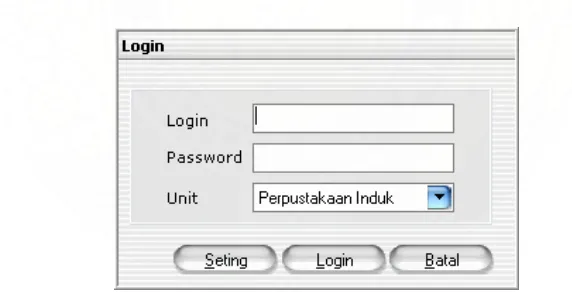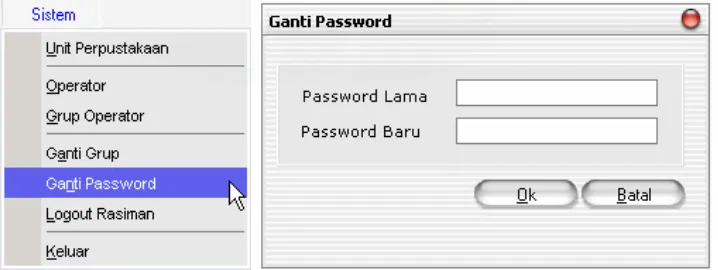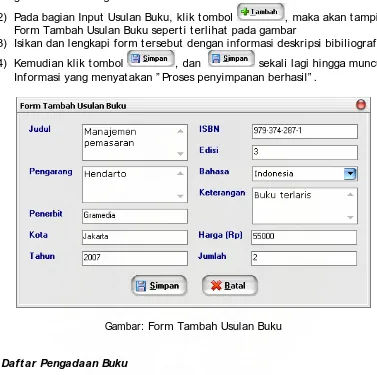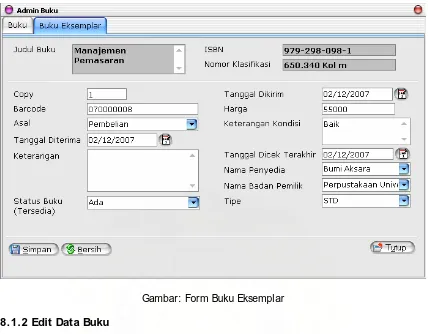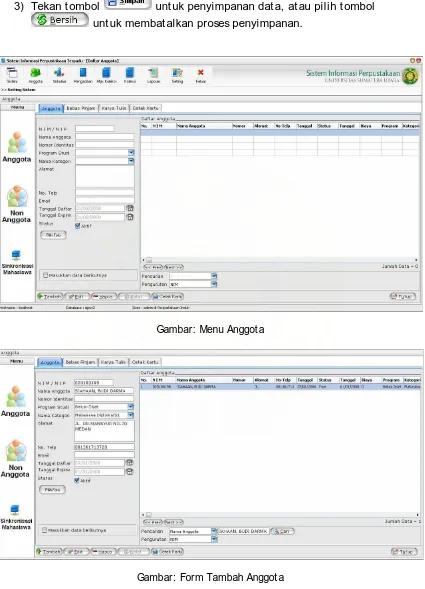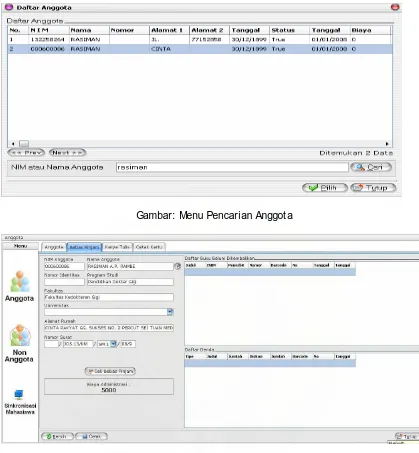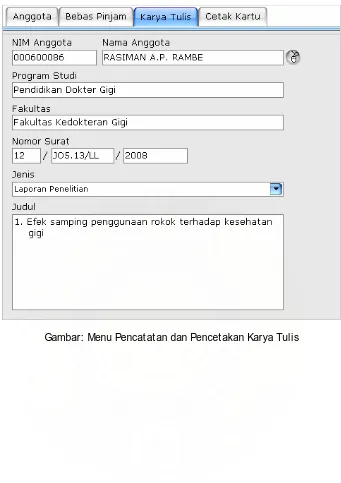SISTEM INFORMASI PERPUSTAKAAN (SIPUS)
PANDUAN BAGI OPERATOR
Disampaikan oleh:
Rasiman
PADA
PELATIHAN SISTEM INFORMASI MANAJEMEN (SIM)
UNIVERSITAS SUMATERA UTARA
DAFTAR ISI
8.1 Pengolahan Koleksi Buku ... 8
8.1. 1 Tambah Dat a Buku . ... ... ... ... ... ... ... ... ... ... ... ... ... ... ... ... ... ... ... ... .... ... ... ... ... ... .. 8
8.1. 2 Edit Dat a Buku ... ... ... ... ... ... ... ... ... ... ... ... ... ... ... ... ... ... ... ... ... ... ... .... ... ... ... ... 10
8.1. 3 Hapus Dat a Buku . ... ... ... ... ... ... ... ... ... ... ... ... ... ... ... ... ... ... ... ... .... ... ... ... ... ... ... 10
8.2 Pengelolaan Koleksi Berkala ...11
8.2. 1 Tambah Dat a Koleksi Berkala . ... ... ... ... ... ... ... ... ... ... ... ... .... ... ... ... ... ... ... ... ... ... 11
8.2. 2 Edit Dat a Koleksi Berkala... ... ... ... ... ... ... ... ... ... ... ... ... ... ... ... ... ... ... ... ... .... ... ... 13
8.2. 3 Hapus Dat a Koleksi Berkala ... ... ... ... ... ... ... ... ... ... ... ... ... ... ... ... ... ... ... ... ... .... ... 13
9. Modul Anggot a (Keanggot aan) ...13
9.1 Pengelolaan Anggot a...13
9.1. 1 Tambah Dat a Anggot a. ... ... ... ... ... ... ... ... ... ... ... ... .... ... ... ... ... ... ... ... ... ... ... ... ... 13
10. Modul Sirkulasi ...21
10.1 Peminj aman ...21
10.2 Pengembalian dan Perpanj angan ...23
10.3 Hist ory Anggot a dan Hist ory Buku...23
SISTEM INFORMASI PERPUSTAKAAN (SIPUS)
PANDUAN BAGI OPERATOR
1.
Tent ang SIPUS
Sist em Informasi Perpust akaan Terpadu v3.0 disingkat SIPUS v3.0 merupakan sist em informasi yang digunakan unt uk mengelola informasi perpust akaan yang t erint egrasi mulai dari sub modul pengadaan, pengat alogan, pengawasan sirkulasi, OPAC, sampai dengan pengelolaan laporan (report ).
2.
Menj alankan SIPUS
Unt uk menj alankan SIPUS, double cl ick pada icon SIPUS di Deskt op Anda, maka akan muncul sepert i Gambar (Menu Login) di bawah ini.
3.
Login
Login bert uj uan unt uk membedakan pengguna (operat or) SIPUS sesuai dengan f ungsinya masing-masing. Login digunakan oleh operat or unt uk memulai menj alankan sist em (SIPUS). Unt uk set iap operat or sudah dit ent ukan dan dit et apkan User Id dan Password unt uk dapat melakukan login sesuai dengan fungsinya. Berikut ini adalah langkah-langkah yang harus dilakukan seorang operat or dalam melakukan login.
Gambar: Menu Login
1) Masukkan User Id pada bagian Login. 2) Masukkan Password pada bagian Password.
3) Pilih Unit sesuai dengan Unit dimana Anda t erdaf t ar sebagai operat or.
4) Tekan t ombol (but t on) .
5) Set elah melakukan Login dan berhasil dengan baik, maka akan muncul t ampilan Halaman at au Menu Ut ama.
Gambar: Menu Ut ama SIPUS
4.
Gant i Password
Menu Gant i Password dipergunakan unt uk menggant i password operat or. Demi keamanan dianj urkan unt uk menggant i password secara periodik. Unt uk menggant i Password, langkah-langkahnya sebagai berikut :
1) Pilih Menu Sist em -> Gant i Password
2) Selanj ut nya akan t ampil Form Gant i Password sepert i gambar Gant i Password 3) Masukkan dat a Password Lama pada bagian Password Lama
4) Masukkan dat a Password Baru pada bagian Password Baru
5) Tekan t ombol unt uk menyimpan perubahan, at au t ombol Bat al
unt uk membat alkan penggant ian Password.
Gambar: Menu Gant i Password
5.
Logout
Logout digunakan unt uk memut uskan koneksi dat abase sist em (SIPUS). Dianj urkan kepada operat or unt uk melakukan logout j ika ingin meninggalkan sist em dalam
wakt u yang relat if lama. Hal ini perlu dilakukan unt uk menj aga penggunaan sist em oleh orang yang t idak berwenang. Unt uk melakukan logout , langkah-langkahnya sebagai berikut : Pilih Menu Sist em -> Logout
6.
Keluar
Menu Keluar digunakan unt uk mengakhiri sist em (SIPUS). Unt uk Keluar dari sist em, langkah-langkahnya sebagai berikut : Pilih Menu Sist em -> Keluar, at au dapat j uga pilih t ombol
Gambar: Menu Logout dan Keluar
7.
Modul Pengadaan
Fungsi ut ama Modul Pengadaan adalah digunakan unt uk membuat daf t ar usulan buku dan daf t ar pengadaan buku.
7.1 Membuat Daft ar Usulan Buku
Ada 2 cara unt uk membuat daft ar usulan buku: (1) buku yang merupakan t ambahan eksemplar dari j udul yang sudah ada, dan (2) buku yang merupakan t ambahan j udul baru.
Unt uk membuat daft ar usulan buku yang merupakan t ambahan eksemplar dari j udul yang sudah ada langkah-langkahnya sebagai berikut :
1) Dari Menu Ut ama pilih -> Pengadaan, maka akan t ampil sepert i t erlihat pada gambar Menu Pengadaan
2) Pilih bagian Usulan Buku, unt uk membuat daft ar usulan buku, Ket ikkan kat a kunci pencarian (Judul, Pengarang, Penerbit ) pada bagian box pencarian,
kemudian t ekan t ombol .
3) Pilih j udul t ert ent u yang sesuai dengan mengklik t ombol , maka
j udul t erpilih akan masuk ke bagian Input Usulan Buku
Gambar: Form Usulan Pengadaan
Unt uk membuat daft ar usulan buku yang merupakan t ambahan j udul baru langkah-langkahnya sebagai berikut :
1) Dari Menu Ut ama pilih -> Pengadaan, maka akan t ampil sepert i t erlihat pada gambar Menu Pengadaan
2) Pada bagian Input Usulan Buku, klik t ombol , maka akan t ampil Form Tambah Usulan Buku sepert i t erlihat pada gambar
3) Isikan dan lengkapi form t ersebut dengan informasi deskripsi bibiliografi
4) Kemudian klik t ombol , dan sekali lagi hingga muncul
Informasi yang menyat akan ” Proses penyimpanan berhasil” .
Gambar: Form Tambah Usulan Buku
7.2 Daft ar Pengadaan Buku
Daft ar pengadaan buku berfungsi unt uk mengubah (updat e) daft ar usulan buku dalam St at us Pengadaan menj adi sepert i: Usulan, Proses Pembelian, Selesai, Dibat alkan. Langkah-langkah unt uk mengubah (updat e) st at us pengadaan adalah sebagai berikut :
1) Dari Menu Ut ama pilih -> Pengadaan, maka akan t ampil sepert i t erlihat pada gambar Menu Pengadaan
2) Pilih t ab pada bagian Daft ar Pengadaan Buku
3) Pada bagian Krit eria Pencarian, pilih sesuai yang diinginkan (SEMUA, Judul, Pengarang, Penerbit , Jumlah, Harga, St at us Pengadaan Buku)
4) Jika krit eria berdasarkan ” Judul” , maka ket ikkan kat a kunci di bawah j udul,
kemudian klik t ombol .
5) Jika krit eria yang dipilih berdasarkan ” St at us Pengadaan Buku” , maka krit eria berikut nya yang dapat dipilih adalah: Usulan, Proses Pembelian,
6) Pilih j udul yang diinginkan, kemudian pilih st at us pengadaan.
7) Selanj ut nya t ekan t ombol , maka akan t ampak perubahan sepert i t erlihat pada gambar Daft ar Pengadaan Buku.
8) Pilih t ombol unt uk mengakhiri Modul Pengadaan.
Gambar: Form Daft ar Pengadaan Buku
8.
Modul Pengat alogan
Fungsi ut ama Modul Pengat alogan (Koleksi) adalah digunakan unt uk mengelola dat a koleksi buku maupun koleksi berkala.
8.1 Pengolahan Koleksi Buku
Unt uk memulai modul pengat alogan pengolahan Koleksi Buku langkahnya adalah sebagai berikut : Dari Menu Ut ama pilih -> Koleksi, maka akan t ampil sepert i t erlihat pada gambar Menu Pengolahan Koleksi.
8.1.1 Tambah Data Buku
Menambah Dat a Buku langkah-langkahnya adalah sebagai berikut :
1) Dari menu Pengolahan Koleksi Buku pilih t ombol .
2) Masukkan dat a-dat a dengan lengkap sesuai dengan kebut uhan. Terlihat sepert i pada gambar Form Tambah Buku
3) Tekan t ombol unt uk memasukkan dat a Buku Eksemplar (gambar
Form Buku Eksemplar), kemudian t ekan t ombol unt uk
penyimpanan dat a, at au pilih t ombol unt uk membat alkan proses
Gambar: Menu Pengolahan Koleksi
Gambar: Form Buku Eksemplar
8.1.2 Edit Data Buku
Mengedit dat a Buku dan Buku Eksemplar langkah-langkahnya adalah sebagai berikut :
1) Pilih dat a Buku yang akan diedit pada t abel Buku at au Eksemplar
2) Tekan t ombol , sist em secara ot omat is akan menampilkan form
buku dengan field-nya masing-masing. Lakukan perubahan yang diperlukan.
3) Tekan t ombol unt uk penyimpanan dat a, at au pilih t ombol unt uk membat alkan proses penyimpanan.
8.1.3 Hapus Data Buku
Menghapus dat a Buku langkah-langkahnya adalah sebagai berikut : 1) Pilih dat a Buku yang akan dihapus pada t abel Buku
3) Pilih t ombol Yes unt uk menghapus dat a, at au pilih t ombol No unt uk
membat alkan penghapusan dat a.
8.2 Pengelolaan Koleksi Berkala
Unt uk memulai modul pengat alogan pengolahan Koleksi Berkala langkahnya adalah sebagai berikut : Dari Menu Ut ama pilih -> Koleksi -> Koleksi Berkala, maka akan t ampil sepert i t erlihat pada gambar Menu Pengolahan Koleksi Berkala.
8.2.1 Tambah Data Koleksi Berkala
Menambah dat a Koleksi Berkala langkah-langkahnya adalah sebagai berikut :
1) Dari menu Pengolahan Koleksi Berkala pilih t ombol
2) Masukkan dat a-dat a dengan lengkap sesuai dengan kebut uhan. Terlihat sepert i pada gambar Form Tambah Maj alah
3) Tekan t ombol unt uk memasukkan dat a Serial Eksemplar (gambar
Form Eksemplar Maj alah), kemudian t ekan t ombol unt uk
penyimpanan dat a, at au pilih t ombol unt uk membat alkan proses
penyimpanan.
Gambar: Form Tambah Maj alah
8.2.2 Edit Data Koleksi Berkala
Mengedit dat a Maj alah dan Eksemplar Maj alah langkah-langkahnya adalah sebagai berikut :
1) Pilih dat a Maj alah yang akan diedit pada t abel Maj alah at au Eksemplar Maj alah.
2) Tekan t ombol , sist em secara ot omat is akan menampilkan form
Maj alah dengan field-nya masing-masing. Lakukan perubahan yang diperlukan.
3) Tekan t ombol unt uk penyimpanan dat a, at au pilih t ombol unt uk membat alkan proses penyimpanan.
8.2.3 Hapus Data Koleksi Berkala
Menghapus dat a Maj alah langkah-langkahnya adalah sebagai berikut : 1) Pilih dat a Maj alah yang akan dihapus pada t abel Maj alah
2) Tekan t ombol , maka akan muncul pesan:
3) Pilih t ombol Yes unt uk menghapus dat a, at au pilih t ombol No unt uk
membat alkan penghapusan dat a.
9.
Modul Anggot a (Keanggot aan)
Fungsi ut ama Modul Anggot a (Keanggot aan) adalah digunakan unt uk mengelola dat a anggot a sepert i penambahan, pengedit an dan penghapusan dat a anggot a. Mengecek pinj aman (bebas pinj am), pencet akan surat ket erangan bebas pinj am, dan mencet ak kart u anggot a, sinkronisasi dat a anggot a dengan SIA, sert a Non Anggot a (Anggot a dengan kat egori Tamu).
9.1 Pengelolaan Anggot a
Unt uk memulai modul anggot a langkahnya adalah sebagai berikut : Dari Menu Ut ama pilih Anggot a-> Anggot a, maka akan t ampil sepert i t erlihat pada gambar Menu Anggot a.
9.1.1 Tambah Data Anggota
Menambah Dat a Anggot a langkah-langkahnya adalah sebagai berikut :
2) Masukkan dat a-dat a dengan lengkap sesuai dengan kebut uhan. Terlihat sepert i pada gambar Form Tambah Anggot a
3) Tekan t ombol unt uk penyimpanan dat a, at au pilih t ombol unt uk membat alkan proses penyimpanan.
Gambar: Menu Anggot a
9.1.2 Edit Data Anggota
Mengedit dat a Anggot a langkah-langkahnya adalah sebagai berikut :
1) Pilih dat a Anggot a yang akan diedit pada t abel Anggot a. Pencarian anggot a dapat dilakukan baik berdasarkan NIM, nama anggot a, program st udi, alamat , maupun yang lainnya.
2) Tekan t ombol unt uk anggot a yang akan diubah dat anya. Sist em secara ot omat is akan menampilkan f orm Anggot a dengan field-nya masing-masing. Lakukan perubahan yang diperlukan.
3) Tekan t ombol unt uk penyimpanan dat a, at au pilih t ombol unt uk membat alkan proses penyimpanan.
9.1.3 Hapus Data Anggota / Menon-aktifkan Data Anggota
Dat a anggot a dapat dihapus, t et api hal ini TIDAK DIANJURKAN unt uk menghapus, karena beberapa alasan ant ara lain keamanan dan st at ist ik. Oleh sebab it u HANYA DIANJURKAN unt uk mengubah Akt if menj adi Tidak Akt if dengan cara menghilangkan t anda ceklist pada pilihan St at us Akt if di Form Anggot a.
9.1.4 Bebas Pinjam
Menu bebas pinj am dipergunakan unt uk memeriksa st at us pinj aman pengguna. Unt uk memulai modul bebas pinj am langkahnya adalah sebagai berikut :
1) Dari menu Anggot a -> Anggot a -> Bebas Pinj am.
2) Kemudian pilih t ab t ombol
3) Cari anggot a berdasarkan NIM at au nama anggot a, kemudian pilih t ombol
, hasilnya t erlihat sepert i Gambar.
4) Tent ukan nama anggot a, kemudian pilih t ombol , hasilnya t erlihat sepert i Gambar. Past ikan anggot a yang bersangkut an t idak sedang memiliki pinj aman, dengan melihat pada bagian ” Daft ar Buku Belum Dikembalikan” dan ” Daft ar Denda” dalam keadaan kosong.
5) Selanj ut nya isikan Nomor Surat Bebas Pinj am.
6) Tekan t ombol unt uk mencet ak Surat Bebas Pinj am, at au pilih
Gambar: Menu Pencarian Anggot a
Gambar: Form Bebas Pinj am
9.1.5 Cetak Kartu
Menu Cet ak Kart u dipergunakan unt uk mencet ak kart u anggot a bagi anggot a perpust akaan. Unt uk melakukan pencet akan kart u anggot a, lakukan langkah-langkah berikut :
1) Dari menu Anggot a -> Anggot a -> Cet ak Kart u.
2) Kemudian pilih t ab t ombol , selanj ut nya akan t ampil Menu Pecarian Anggot a.
3) Cari anggot a yang akan dicet ak kart unya berdasarkan NIM at au nama anggot a, kemudian pilih t ombol , hasilnya t erlihat sepert i Gambar di at as.
5) Kemudian pilih t ombol unt uk memulai proses pencet akan kart u anggot a, at au pilih t ombol Hapus unt uk membat alkannya.
Gambar: Menu Pencet akan Kart u Anggot a
9.1.6 Karya Tulis
Menu Karya Tulis dipergunakan unt uk pencat at an dan pencet akan Surat Ket erangan Karya Ilmiah (SKKT) bagi pengguna khususnya dosen yang menyerakhan karya ilmiah kepada Perpust akaan USU.
Unt uk melakukan pencat at an dan pencet akan SKKT, lakukan langkah-langkah berikut :
1) Dari menu Anggot a -> Anggot a -> Karya Tulis.
2) Kemudian pilih t ombol , selanj ut nya akan t ampil Menu Pecarian Anggot a. 3) Cari anggot a yang akan menyerahkan karya t ulis berdasarkan NIM at au nama
anggot a, kemudian pilih t ombol , hasilnya t erlihat sepert i Gambar di at as.
4) Masukkan dat a-dat a dengan lengkap sesuai dengan kebut uhan. Terlihat sepert i pada Gambar.
5) Kemudian pilih t ombol unt uk memulai proses pencet akan karya
9.2 Non Anggot a
Menu Non Anggot a dipergunakan unt uk pencat at an dat a anggot a perpust akaan yang t erdaft ar berasal dari luar sivit as akademika USU.
Unt uk memulai modul non anggot a langkah-langkahnya adalah sebagai berikut : Dari Menu Ut ama pilih Anggot a -> Anggot a -> Non Anggot a, maka akan t ampil sepert i t erlihat pada gambar Menu Non Anggot a.
Gambar: Menu Pencat at an Non Anggot a
9.2.1 Tambah Data Non Anggota
Menambah Dat a Non Anggot a langkah-langkahnya adalah sebagai berikut :
1) Dari menu Non Anggot a pilih t ombol .
2) Masukkan dat a-dat a dengan lengkap sesuai dengan kebut uhan.
3) Tekan t ombol unt uk penyimpanan dat a, at au pilih t ombol
unt uk membat alkan proses penyimpanan.
9.2.2 Hapus Data Non Anggota / Menon-aktifkan Data Non Anggota
sebab it u HANYA DIANJURKAN unt uk mengubah Akt if menj adi Tidak Akt if pada pilihan St at us Akt if di Form Non Anggot a.
9.2.3 Cetak Kartu Non Anggota
Menu Cet ak Kart u dipergunakan unt uk mencet ak kart u anggot a bagi anggot a perpust akaan. Unt uk melakukan pencet akan kart u anggot a, lakukan langkah-langkah berikut :
1) Dari menu Anggot a -> Anggot a -> Non Anggot a -> Cet ak Kart u.
2) Kemudian pilih t ab t ombol , selanj ut nya akan t ampil Menu Pecarian Anggot a.
3) Cari anggot a yang akan dicet ak kart unya berdasarkan nama anggot a, kemudian pilih t ombol , hasilnya t erlihat sepert i Gambar di at as. 4) Pilih t ombol , hasilnya akan t erlihat sepert i Gambar.
5) Kemudian pilih t ombol , hasilnya akan t erlihat sepert i Gambar
unt uk, at au pilih t ombol unt uk membat alkannya.
Gambar: Menu Pencet akan Kart u Non Anggot a
10.
Modul Sirkulasi
Fungsi ut ama Modul Sirkulasi adalah digunakan unt uk mengelola dat a peminj aman, pengembalian, dan denda ket erlambat an pinj aman buku.
10.1 Peminj aman
Unt uk memulai modul Sirkulasi langkahnya adalah sebagai berikut : Dari Menu Ut ama pilih Sirkulasi-> Peminj aman, maka akan t ampil sepert i t erlihat pada gambar Menu Sirkulasi Peminj aman.
Unt uk melakukan peminj aman langkah-langkahnya adalah sebagai berikut : 1) Dari menu Sirkulasi pilih Peminj aman.
2) Pada bagian NIM Anggot a, scan barcode anggot a. Sist em akan mendet eksi dan akan memunculkan pemilik dat a t ersebut pada field-field yang t elah t ersedia. At au dapat j uga mengklik icon mouse, kemudian akan muncul kot ak dialog unt uk memilih daft ar anggot a. Isikan NIM at au Nama Anggot a pada kot ak dialog t ersebut , kemudian t ekan t ombol Cari. Set elah
menemukan anggot a yang diinginkan, t ekan t ombol Pilih.
3) Sist em akan menampilkan informasi t ent ang pemilik dat a t ersebut , sert a Daft ar Buku yang dipinj am.
4) Unt uk melakukan peminj aman isikan nomor Barcode pada kolom Barcode
pada t abel Daft ar Buku yang dipinj am. Selanj ut nya st at us buku akan ot omat is menj adi t erpinj am.
Gambar: Menu Pencarian Dat a Anggot a
10.2 Pengembalian dan Perpanj angan
Unt uk melakukan pengembalian at au perpanj angan pinj aman buku lakukan langkah-langkah berikut :
1) Dari menu Sirkulasi pilih Pengembalian.
2) Pada t ab Pengembalian, berikan t anda chech (√) pada buku yang
dimaksudkan unt uk dikembalikan at au diperpanj ang masa peminj amannya. 3) Kemudian t ekan t ombol Pengembalian unt uk mengembalikan buku, at au
t ombol Perpanj angan unt uk memperpanj ang masa peminj aman. Kemudian secara ot omat is sist em akan mencet ak lembar bukt i t ransaksi.
Gambar: Menu Sirkulasi Pengembalian
10.3 Hist ory Anggot a dan Hist ory Buku
Hist ory Anggot a dipergunakan unt uk menampilkan dat a hist ory anggot a, sepert i j udul buku yang pernah dipinj am, t anggal pinj am, perpanj angan, st at us denda, dan sebagainya yang berkait an dengan informasi kegiat an peminj aman dan pengembalian buku.
Gambar: Menu Hist ory Anggot a
Gambar: Menu Hist ory Buku
10.4 Denda
Menu Denda dipergunakan unt uk pengelolaan dat a-dat a denda administ rasi ket erlambat an pengembalian pinj aman buku. Modul ini hanya akan t erisi dat a j ika sudah t erj adi t ransaksi ket erlambat an pengembalian pinj aman buku.
Unt uk melakukan Pembayaran denda lakukan langkah-langkah berikut : 1) Dari menu ut ama pilih Sirkulasi -> Denda
2) Pada bagian NIM Anggot a, scan barcode anggot a. Sist em akan mendet eksi dan akan memunculkan pemilik t ersebut pada field-field yang t elah t ersedia. At au dapat j uga mengklik icon mouse kemudian akan muncul kot ak dialog unt uk memilih daft ar anggot a. Isikan NIM at au Nama Anggot a pada kot ak dialog t ersebut , kemudian t ekan t ombol Cari. Set elah menemukan anggot a yang diinginkan, t ekan t ombol Pilih.
3) Sist em akan menampilkan informasi t ent ang pemilik dat a t ersebut , sert a informasi t ent ang denda.
4) Pada field j udul, berikan t anda chech (√) pada buku yang dimaksudkan unt uk pembayaran denda. Set elah it u akan dit ampilkan bersarnya Tot al Denda. 5) Masukkan nilai pembayaran pada bagian Pembayaran.